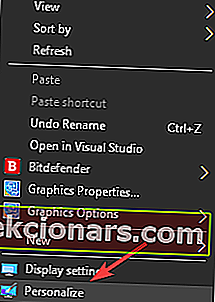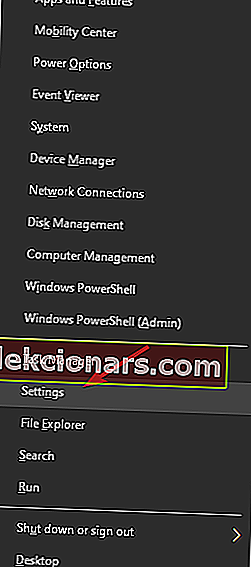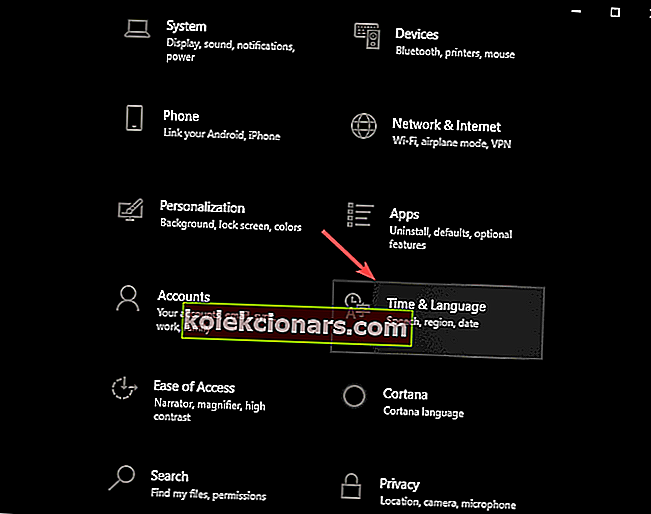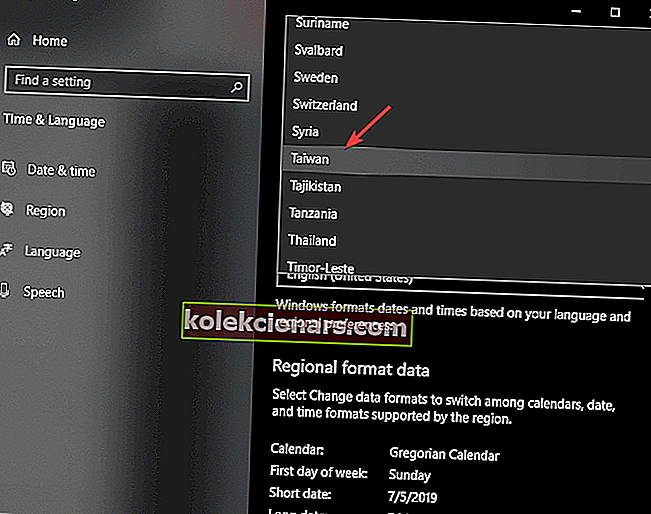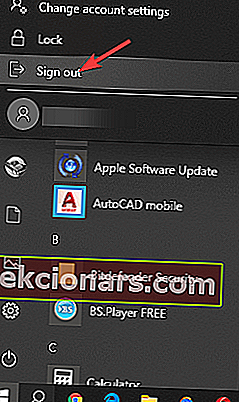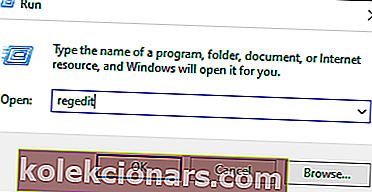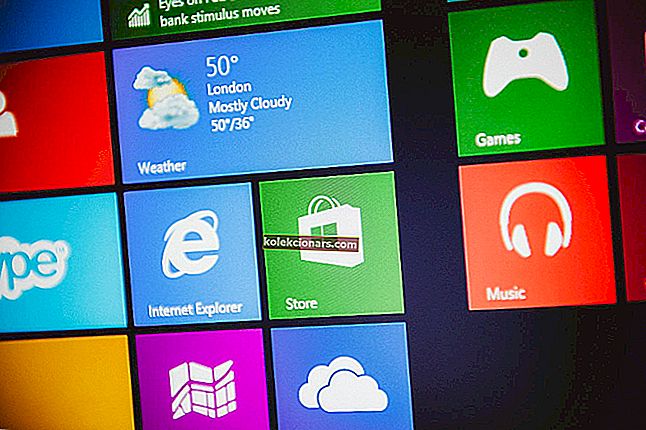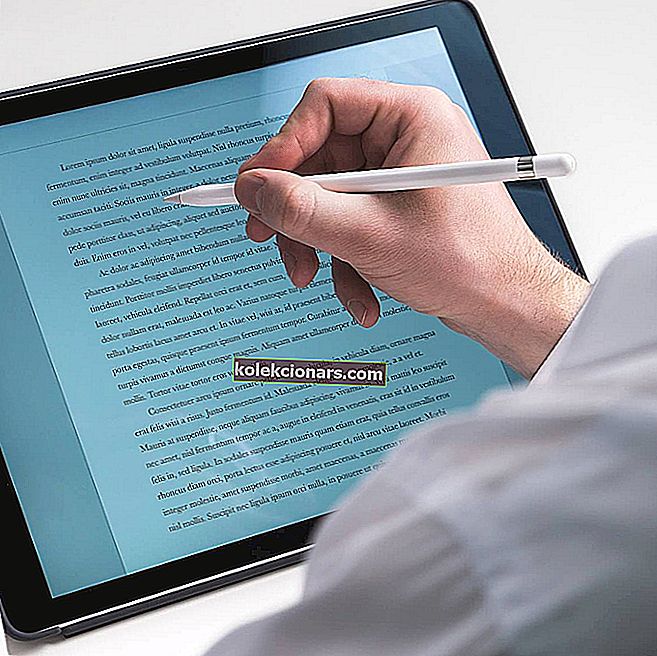Řada uživatelů systému Windows 10 uvedla, že jejich hlavní panel najednou zbělel. To způsobilo, že mnoho uživatelů si myslelo, že k jejich počítači měl přístup někdo jiný, ale naštěstí jedinou změnou byla barva.
Proč je můj hlavní panel v systému Windows 10 bílý?
Někdy, když systém Windows 10 aktualizuje systémové soubory, může být některá nastavení trochu zakódována. I když je tento problém čistě vizuální, uživatelé nebyli rádi, že se to stalo.
Někteří z nich dokonce uvedli, že přestali instalovat aktualizace systému Windows 10, aby se vyhnuli dalším změnám.
Tento problém nijak neovlivňuje funkčnost systému Windows 10, ale v některých případech lidé nejsou schopni rozlišit mezi jejich připnutými aplikacemi a bílým pozadím.
Z tohoto důvodu v tomto článku prozkoumáme nejlepší způsob řešení tohoto problému a rychle nastavíme na hlavním panelu požadovanou barvu.
Jak opravit problémy s bílým hlavním panelem v systému Windows 10?
1. Zkontrolujte nastavení barev na hlavním panelu
- Klikněte pravým tlačítkem na prázdné místo na ploše -> vyberte Přizpůsobit.
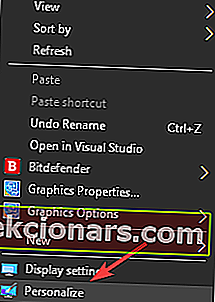
- Vyberte kartu Barvy v seznamu na pravé straně.
- Toggle On je možnost zobrazit barvy na Start na hlavním panelu, a akce centra.
- Chcete-li vybrat konkrétní barvu, deaktivujte možnost Automaticky vybrat barvu zvýraznění z mého pozadí. (Pokud tuto možnost deaktivujete, umožníte systému Windows zvolit barvu hlavního panelu podle pozadí plochy. )
- V části Vyberte barvu zvýraznění -> vyberte požadovanou možnost barvy.
Chcete na hlavním panelu zobrazit ikonu sítě? Jak na to!
2. Změňte nastavení oblasti Windows 10
- Stiskněte klávesy Win + X na klávesnici -> vyberte Nastavení.
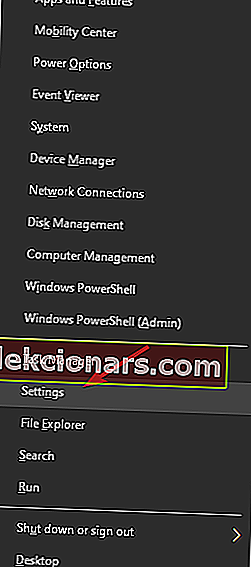
- V okně Nastavení -> vyberte možnost Čas a jazyk .
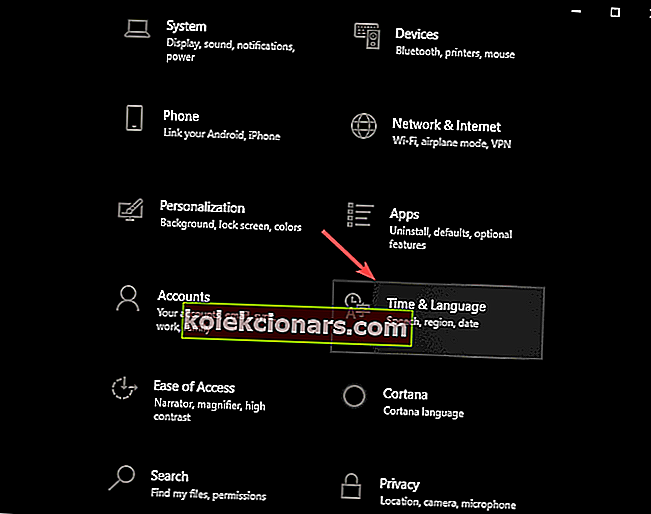
- Klikněte na Region -> vyberte místo, kde Cortana není k dispozici ( příklady zahrnují Gabon, Senegal, Samoa, Tchaj-wan atd. )
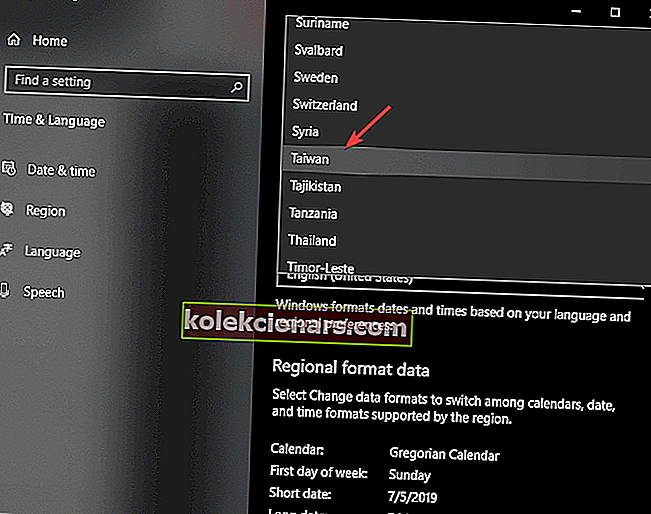
- Klikněte na tlačítko Start -> klikněte na svůj profilový obrázek -> vyberte Odhlásit se.
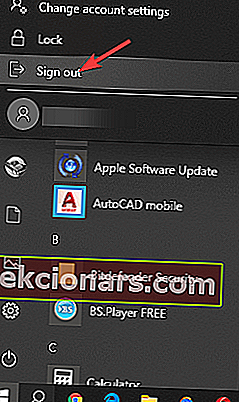
- Přihlaste se zpět ke svému účtu.
- Následujte kroky 1,2 a 3 této metody re-nastavit vaše kraje nastavení na výchozí nastavení.
3. Vylepšení registru
Poznámka: Před změnou hodnot v editoru registru se ujistěte, že jste vytvořili bod obnovení. Změna hodnot v registru bez řádného vedení může způsobit, že váš systém bude nepoužitelný.
- Stiskněte klávesy Win + R na klávesnici -> do pole Spustit zadejte příkaz regedit -> stiskněte klávesu Enter.
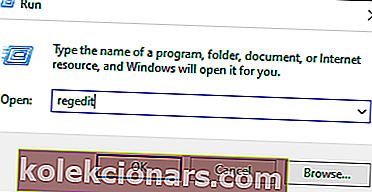
- V editoru registru otevřete tuto cestu:
HKEY_CURRENT_USER\Software\Microsoft\Windows\CurrentVersion\Search\Flighting\0\WhiteSearchBox. - Poklepejte na klíč Hodnota uvnitř pravého panelu -> nastavte hodnotu na 0.
- Stiskněte OK.
- Restartujte počítač.
V tomto článku jsme prozkoumali rychlou opravu problémů způsobených tím, že se váš hlavní panel v systému Windows 10 zbarvil bíle. Postupujte podle pokynů v pořadí, v jakém byly napsány, aby nedošlo k problémům.
Rádi bychom věděli, jestli vám tento průvodce pomohl. Dejte nám vědět pomocí níže uvedené části s komentáři.